一
软件设置
使用Smart 200做PN通讯时,PLC和MicroWIN SMART调试软件均需升级到V2.4。
01
安装GSDML文件

<图1-1 安装G120 GSDML文件>
选择 "GSDML Management",安装需要进行通讯的G120所对应版本的GSDML文件。
02
PROFINET向导配置
(1)激活PROFINET controller,点击next。
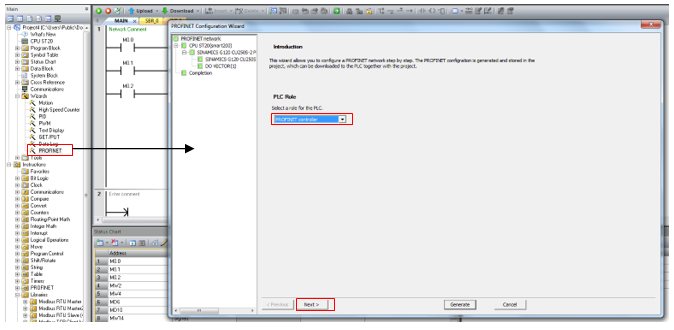
<图1-2 激活PROFINET controller>
(2) 输入PLC的IP地址和子网掩码;添加需要控制的G120从站的GSDML文件,注意要和实际的变频器版本一致;对新添加的G120设备输入IP地址和设备名称,注意这里输入的地址和名称需要和实际的G120当前的IP地址设备名称一致;最后点击"next"。
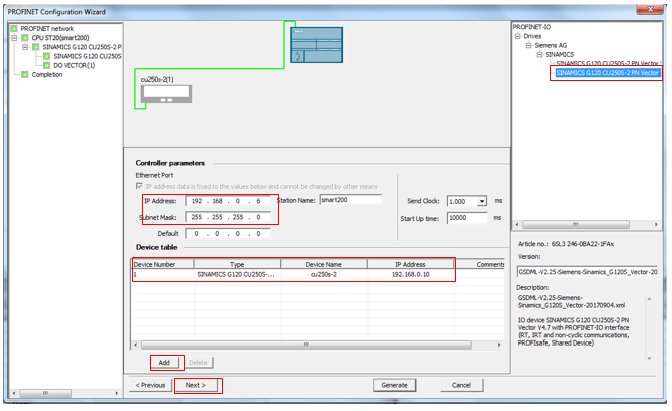
<图1-3 PLC和G120的IP地址配置>
(3) 选择所需要的报文,点击"Add";设置报文发送和接收的起始地址。由于使用SINA_POS块需要使用111报文,所以在这里添加"SIEMENS telegram 111, PZD-12/12"。
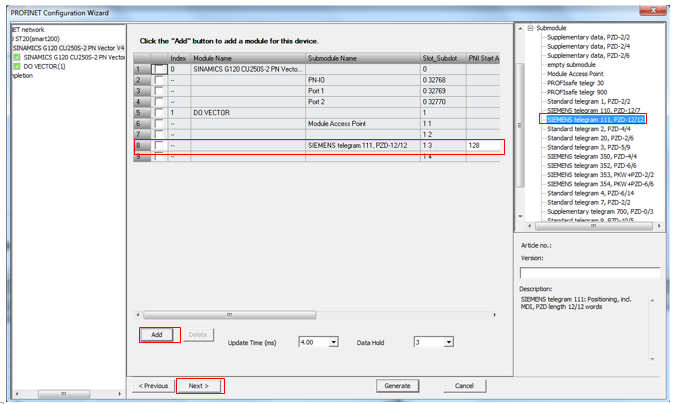
<图1-4 G120报文配置>
(4) 向导的最后一步会总结当前从站的一些通讯参数,最后点击"Generate"。
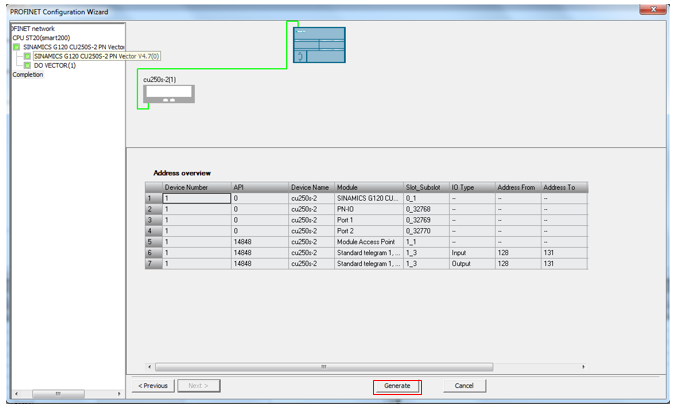
<图1-5 G120通讯参数>
二
使用SINA_POS控制变频器
01
SINA_POS管脚定义

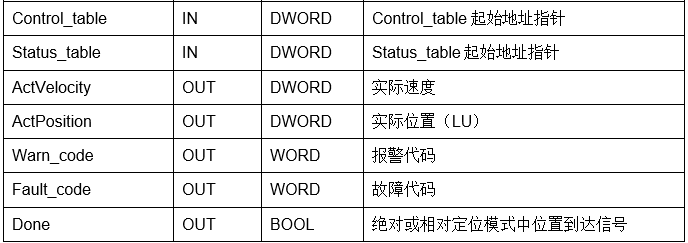
<表2-1 SINA_POS管脚定义>
Control_table字节定义
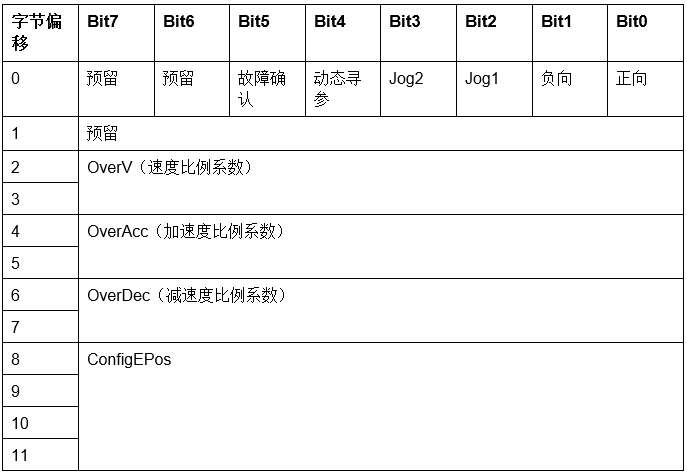
<表2-2 Control_table字节定义>
ConfigEPos位定义

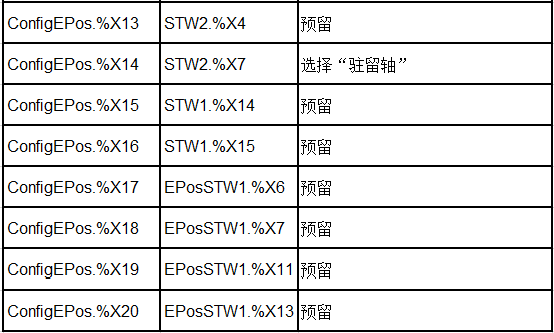
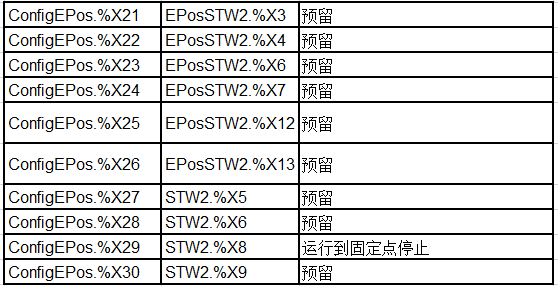
<表2-3 ConfigEpos位定义>
关于STW1、STW2、EPosSTW1、EPosSTW2的定义请参考EPOS功能手册。
02
SINA_POS应用实例-绝对定位

<表2-4 SINA_POS管脚参数值>

<图2-1 执行绝对定位前在线监控值>
以上参数生效后,修改以下参数,
Execute: 2#1
在下图中可以看到,当定位完成之后,
ActPosition: 299974LU
在精度范围内,到达之前设定的目标位置。

<图2-2 执行绝对定位后在线监控值>










